Chrome tiene fama de ser un navegador muy «hambriento de recursos». Es decir, que consume bastante memoria y procesador, y eso se nota sobre todo si utilizas un portátil. En un MacBook, por ejemplo, puedes llegar a ganar más de una hora de batería si usas Safari en lugar de Chrome.
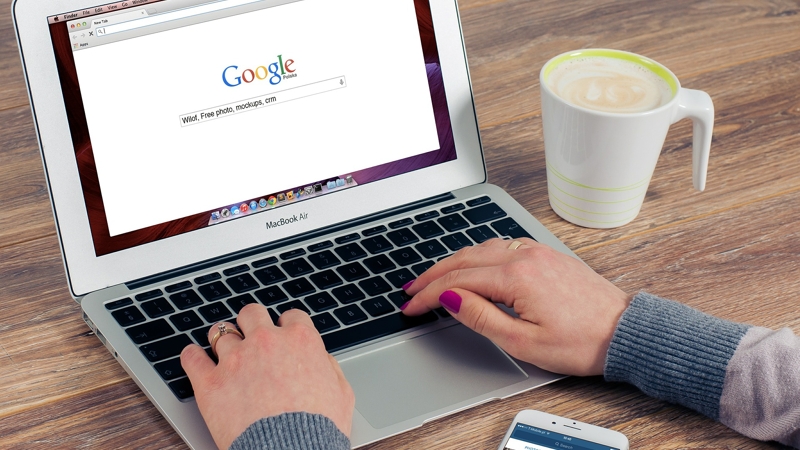
Pero a pesar de todo, Chrome sigue siendo el navegador favorito de mucha gente. Eso no quita que en algún momento pueda volverse lento e inestable, sobre todo si hace mucho tiempo que lo usas, tienes un puñado de extensiones instaladas y no sueles hacer limpieza de historial, cookies ni nada parecido.
Si tu Chrome empieza a ir a pedales, es hora de tomar medidas. Por suerte, hay un pequeño truco para hacer una limpieza a fondo del navegador y dejarlo casi como el primer día que lo empezaste a usar, aunque sin perder todo aquello que más te interesa. Se trata de restablecer el navegador, y es muy fácil hacerlo.
Cuando restableces Chrome, esto es lo que sucede:
- El buscador integrado vuelve a ser el que viene por defecto, Google
- La página de inicio y las pestañas de inicio se resetean
- Los ajustes de nueva pestaña se resetean también
- Se eliminan las pestañas fijadas
- Se borran todas las cookies y datos de sitios web
- Se borran los ajustes de contenido (por ejemplo, páginas web a las que has dado permiso para acceder a tu webcam, tu micrófono o tu ubicación)
- Todas las extensiones y temas que tengas instalados se desactivan (pero no se desinstalan).
Todo lo demás, incluyendo datos tan relevantes como las contraseñas que has almacenado en el navegador, los favoritos y el historial de navegación permanecen a salvo y bien guardados en tu perfil de Chrome.
Cómo hacer un reset en Chrome
Hacer un reset en Chrome es muy sencillo. Sólo tienes que abrir la sección de Configuración desde el menú de la esquina superior derecha del navegador, hacer scroll hasta la parte inferior de la pantalla y hacer clic en «Mostrar configuración avanzada».
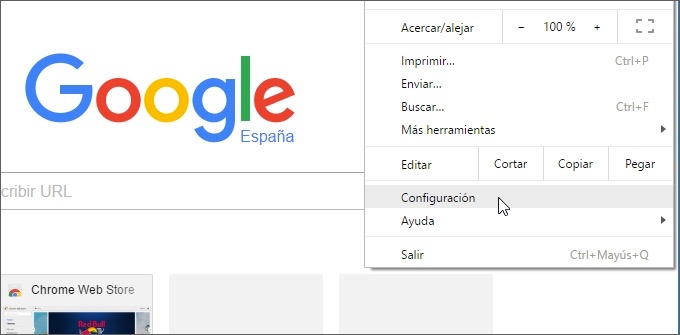
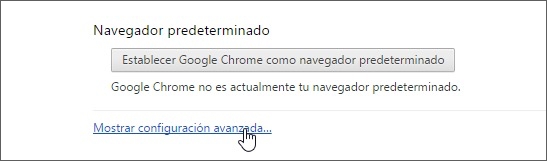
Luego, vuelve a desplazarte hasta abajo del todo y dentro de la sección «Restablecer configuración», haz clic en el botón con el mismo título. Confirma que quieres aplicar el cambio, y listo. Eso es todo.
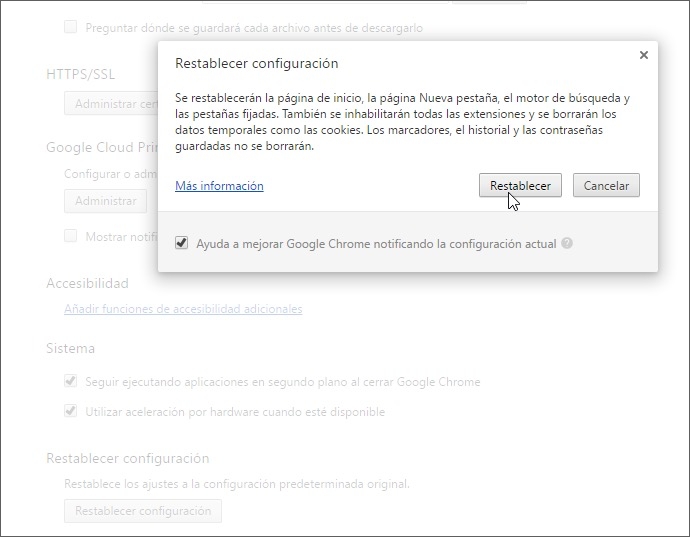
Aunque volver a aceptar todas las cookies de los sitios web que navegas con frecuencia puede ser un poco pesado, hacer un reset a Chrome de vez en cuando puede ayudar a que tu navegador vaya más rápido, a encontrar extensiones que estén afectando a su rendimiento (activándolas una por una, por ejemplo, y viendo el efecto que tienen) y a resolver otros problemas.

Hola Hiber! No me llames de usted que me haces sentir mayor xD No suelo usar móviles Android, pero en general hablan bastante bien de navegadores como Maxthon o también Opera Mini. Échales un vistazo 🙂 ¡Saludos!